Het klembord van uw iPhone kan slechts één item tegelijk opslaan, dus het lijkt misschien onmogelijk om uw volledige geschiedenis van gekopieerde tekst, afbeeldingen en andere inhoud op te halen. Gelukkig is er een oplossing die u kunt gebruiken om de inhoud van uw oude klembord te vinden en te kopiëren, maar u moet deze eerst implementeren.
Hoewel er geen ingebouwde manier is om meer dan één item op het klembord van uw iPhone te bekijken , kunt u vanaf dit punt alles wat u kopieert opnemen en ophalen. Op die manier heb je alles bij de hand voor het geval je iets belangrijks opnieuw moet kopiëren.
Er zijn apps van derden, zoals Klembord, Klembord++, Klembord-Overal plakken, Copypasta-toetsenbord, Plakken-Klembordbeheer en Toetsenbord plakken waarmee alles wordt opgenomen wat u naar uw klembord kopieert. Toch zijn ze geen perfecte oplossing.
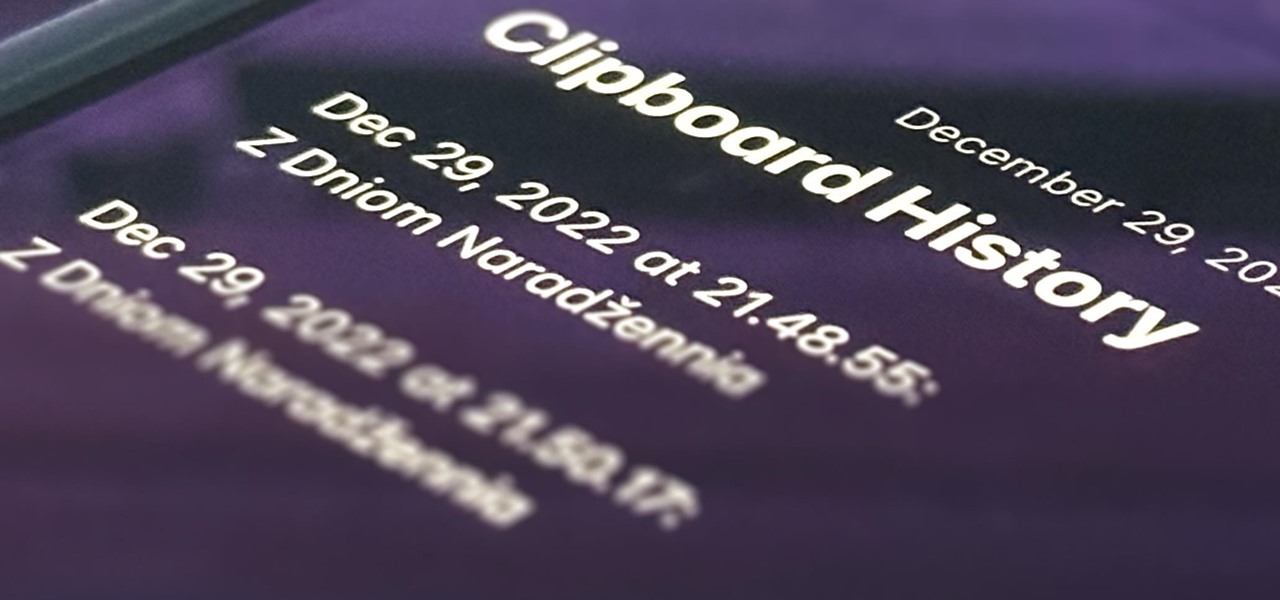
Waarom u klembord-apps van derden moet vermijden
Ten eerste hebben de meeste klembord-apps van derden een bijbehorende toetsenbord om de inhoud van uw klembordgeschiedenis te vinden en te selecteren. Dat is behoorlijk onhandig en zelfs verwarrend, vooral als ze geen gewoon toetsenbord bieden.
Ten tweede moet je de app of het toetsenbord openen na elke keer dat je inhoud naar je klembord kopieert. Als u dat niet doet, kan het alleen de laatst bekende inhoud van uw klembord opnemen-niet alles sinds de laatste keer dat u de app of het toetsenbord opende.
Ten derde, sinds iOS 16, al deze apps moet toestemming vragen om de huidige inhoud van uw klembord van andere apps naar hun app te plakken. Dit kan snel vervelend worden, maar sommige meer up-to-date apps tonen een menu”Plakken uit andere apps”(op iOS 16.1 en hoger) in de app Instellingen, waar je altijd toestemming kunt geven zonder beveiligingsvragen.
Ten vierde kunt u een van deze klembord-apps per ongeluk gevoelige informatie laten vastleggen, zoals wachtwoorden. U kunt apps voor wachtwoordbeheer, zoals LastPass, uw klembord na ongeveer 30 seconden automatisch laten legen bij het kopiëren van een wachtwoord, maar niet alle apps kunnen dat. Kun je de ontwikkelaars van deze klembord-apps echt vertrouwen?
Een betere oplossing: een op maat gemaakte snelkoppeling
Je zou je eigen snelkoppeling kunnen maken in de Shortcuts-app om het huidige klemborditem op te slaan op verschillende manieren. Elk klemborditem kan in een aparte notitie of bestand worden bewaard, met de naam van de huidige datum en tijd. Of u kunt elk item toevoegen aan dezelfde notitie of hetzelfde bestand, met datums en tijden die aan elk item worden toegeschreven.
Hoe u uw snelkoppeling ook bouwt, u kunt deze toewijzen aan Back Tap. Op die manier tik je twee of drie keer direct daarna op de achterkant van je iPhone wanneer je iets wilt opslaan dat je zojuist hebt gekopieerd. Na een tijdje vergeet je dat je het zelfs maar doet.
Met je eigen snelkoppeling hoef je geen funky toetsenbord te gebruiken of een andere app te openen wanneer je iets kopieert, je kunt het klembord opslaan geschiedenis lokaal op je iPhone of in iCloud, en je hebt volledige controle over wat er wordt opgeslagen.
Stap 1: Download de snelkoppeling
Om je wat tijd te besparen, heb ik een eenvoudige snelkoppeling gemaakt u kunt installeren. Tik op de snelkoppeling en selecteer’Snelkoppeling instellen’wanneer het voorbeeld wordt geopend in Snelkoppelingen om te beginnen met configureren uw voorkeuren.
Stap 2: Kies een opslagmethode
Kies nu welke methode u wilt gebruiken om uw klembordgeschiedenis op te slaan; Verwijder de anderen uit de lijst en klik op de knop”Volgende”.
Tekst en media worden opgeslagen als u de Notes-app selecteert. Alleen tekst wordt opgeslagen als u de Bestanden-app kiest, en alle media worden opgenomen als hun bestandsnamen.
Als u media wilt opslaan in Bestanden, speel dan gerust met de workflow van de snelkoppeling om het om op te slaan als specifieke bestandstypen, afhankelijk van wat er op het klembord staat. Ik probeerde deze snelkoppeling afgeslankt te houden om het eenvoudig te houden.
Methode 1: Aparte notities
Als u”Scheidbare notities”kiest, selecteert u een map in de Notes-app waar u elke noot wilt opslaan. Het wordt opgeslagen in uw standaardmap”Notities”als u niets kiest. Druk op”Volgende”totdat u de laatste configuratiepagina bereikt en klik vervolgens op”Snelkoppeling toevoegen”of”Gereed”om de snelkoppeling in uw bibliotheek op te slaan.
Om het uit te testen, gaat u naar het tabblad”Snelkoppelingen”, tik vervolgens op de nieuwe snelkoppeling’Klembordgeschiedenis opslaan’.
De eerste keer dat u tekst, afbeeldingen of andere media opslaat, wordt u gevraagd om de snelkoppeling opslagprivileges te geven-selecteer’Altijd toestaan’. U hoeft dit maar één keer per mediatype te doen, dus als u dit voor tekst toestaat, wordt de prompt niet opnieuw weergegeven als er tekst op het klembord staat.
Zodra de snelkoppeling wordt uitgevoerd, wordt deze geopend direct naar de nieuwe notitie in de Notes-app. Als je niet wilt dat dit gebeurt, ga dan naar de editor van de snelkoppeling, druk op de pijl naast de mapnaam die je hebt gekozen onder de instructie”Afzonderlijke notities”if en schakel vervolgens”Openen bij uitvoeren”uit.
Methode 2: 1 notitie
Als u’1 notitie’kiest, selecteert u een notitie in de Notes-app waar u elk klemborditem wilt opslaan. Als u niets kiest, wordt u elke keer dat u de snelkoppeling uitvoert, gevraagd een notitie te selecteren. Druk op”Volgende”totdat u de laatste configuratiepagina bereikt en klik vervolgens op”Snelkoppeling toevoegen”of”Gereed”om de snelkoppeling in uw bibliotheek op te slaan.
Om het uit te testen, gaat u naar het tabblad”Snelkoppelingen”, tik vervolgens op de nieuwe snelkoppeling’Klembordgeschiedenis opslaan’.
De eerste keer dat u tekst, afbeeldingen of andere media opslaat, wordt u gevraagd om de snelkoppeling opslagprivileges te geven-selecteer’Altijd toestaan’. U hoeft dit maar één keer per mediatype te doen, dus als u dit voor tekst toestaat, wordt de prompt niet opnieuw weergegeven als er tekst op het klembord staat.
Elke keer dat de snelkoppeling wordt uitgevoerd, krijgt u een melding dat het zijn werk heeft voltooid. Wat er ook op het klembord stond, wordt opgeslagen in de notitie die je hebt gekozen. U kunt de notitie op elk moment bekijken in de Notes-app. Elke invoer geeft eerst de maand, de dag en het jaar weer, gevolgd door de tijd in uren, minuten en seconden.
Methode 3: Bestanden scheiden
Als u”Bestanden scheiden”kiest ,”selecteer een map in de app Bestanden waarin u elk bestand wilt opslaan. Het wordt opgeslagen in uw standaardmap”Snelkoppelingen”als u niets kiest. Druk op”Volgende”totdat u de laatste configuratiepagina bereikt en klik vervolgens op”Snelkoppeling toevoegen”of”Gereed”om de snelkoppeling in uw bibliotheek op te slaan.
Om het uit te testen, gaat u naar het tabblad”Snelkoppelingen”, tik vervolgens op de nieuwe snelkoppeling’Klembordgeschiedenis opslaan’.
De eerste keer dat u tekst, afbeeldingen of andere media opslaat, wordt u gevraagd om de snelkoppeling opslagprivileges te geven-selecteer’Altijd toestaan’. U hoeft dit maar één keer per mediatype te doen, dus als u dit voor tekst toestaat, wordt de prompt niet opnieuw weergegeven als er tekst op het klembord staat. Houd er echter rekening mee dat inhoud zoals foto’s als bestandsnaam wordt weergegeven, bijvoorbeeld IMG9403.PNG.
Elke keer dat de snelkoppeling wordt uitgevoerd, ontvangt u een melding dat het werk is voltooid. Wat er ook op het klembord stond, wordt opgeslagen als een nieuwe notitie in de door u gekozen map. Elk bestand krijgt een naam met de maand, dag en jaar, gevolgd door de tijd in uren, minuten en seconden.
Methode 4: 1 bestand
Als u”1 Bestand”, selecteert u een map in de Bestanden-app waarin u het bestand clipboardhistory.txt wilt opslaan. U kunt indien nodig de naam van dit.txt-bestand wijzigen in de editor van de snelkoppeling. Het wordt opgeslagen in uw standaardmap”Snelkoppelingen”als u niets kiest. Druk op”Snelkoppeling toevoegen”of”Gereed”om de snelkoppeling in uw bibliotheek op te slaan.
Om het uit te testen, gaat u naar het tabblad”Snelkoppelingen”en tikt u vervolgens op de nieuwe snelkoppeling”Klembordgeschiedenis opslaan”.
p>
De eerste keer dat u tekst, afbeeldingen of andere media opslaat, wordt u gevraagd om de snelkoppeling opslagprivileges te geven-selecteer”Altijd toestaan”. U hoeft dit maar één keer per mediatype te doen, dus als u dit voor tekst toestaat, wordt de prompt niet opnieuw weergegeven als er tekst op het klembord staat. Houd er echter rekening mee dat inhoud zoals foto’s als bestandsnaam wordt weergegeven, bijvoorbeeld IMG9403.PNG.
Elke keer dat de snelkoppeling wordt uitgevoerd, ontvangt u een melding dat het werk is voltooid. Wat er ook op het klembord stond, wordt opgeslagen in de notitie die je hebt gekozen. Als u geen specifiek bestand hebt geselecteerd, werkt het mogelijk niet. Elke invoer geeft eerst de maand, de dag en het jaar weer, gevolgd door de tijd in uren, minuten en seconden.
Stap 3: Wijs de snelkoppeling toe aan een terugtikgebaar
Back Tap is een iOS-toegankelijkheidsfunctie waarmee je twee of drie keer snel op het Apple-logo op de achterkant van je iPhone kunt tikken om een toegewezen actie uit te voeren. In ons geval zou het de snelkoppeling uitvoeren. Ga naar Instellingen-> Toegankelijkheid-> Aanraken-> Terugtikken en selecteer vervolgens”Dubbeltikken”of”Drievoudig tikken”. Scrol naar het gedeelte Snelkoppelingen en kies’Geschiedenis klembord opslaan’.
Van nu af aan zou elke keer dat u twee of drie keer op de achterkant van uw iPhone tikt, de snelkoppeling moeten worden uitgevoerd. U kunt dit direct doen nadat u iets naar uw klembord hebt gekopieerd. Als het om gevoelige informatie gaat die u nergens wilt vastleggen, kunt u het gebaar Terugtikken gewoon niet gebruiken.
Als u Universal Clipboard gebruikt om de inhoud van het klembord van uw Mac of iPad te bekijken, kunt u het Back Tap-gebaar nadat uw iPhone is gesynchroniseerd. Het zou nog steeds moeten werken.
Mis het niet: hoe u de app-bibliotheek van uw iPhone sneller kunt openen vanaf uw startscherm of ergens anders
Houd uw verbinding veilig zonder maandelijkse rekening. Neem een levenslang abonnement op VPN Unlimited voor al uw apparaten met een eenmalige aankoop in de nieuwe Gadget Hacks Shop en kijk Hulu of Netflix zonder regionale beperkingen, verhoog de beveiliging tijdens het browsen op openbare netwerken en meer.
Koop nu (80% korting) >
Andere deals die de moeite waard zijn om te bekijken:
Omslagfoto en screenshots van Justin Meyers/Gadget Hacks
